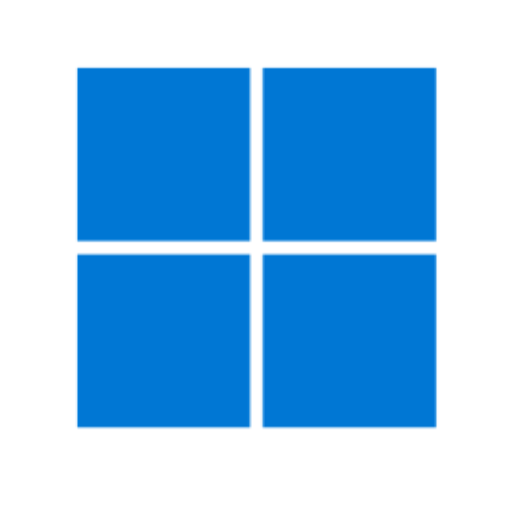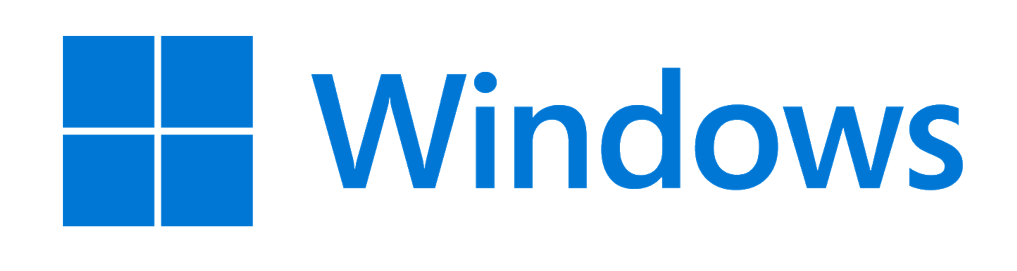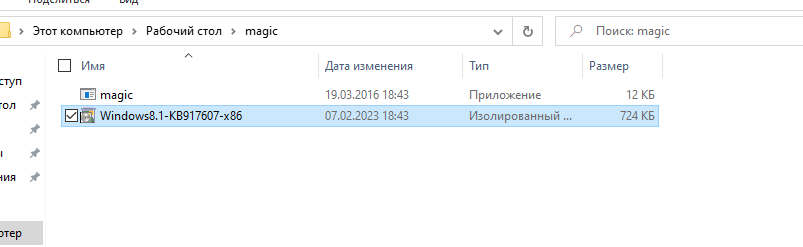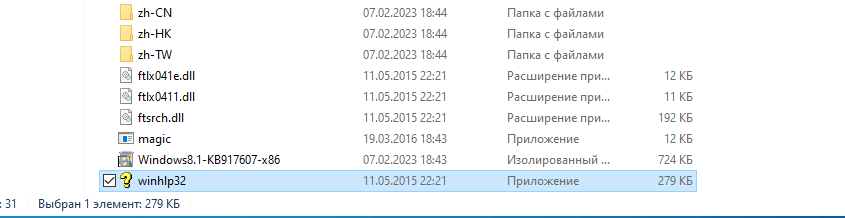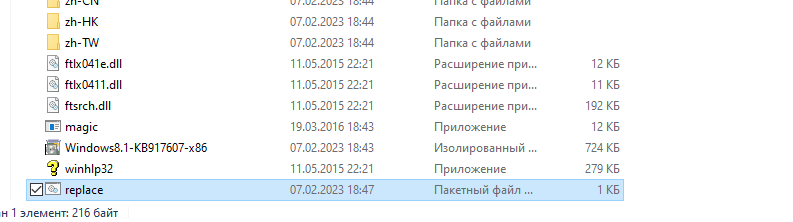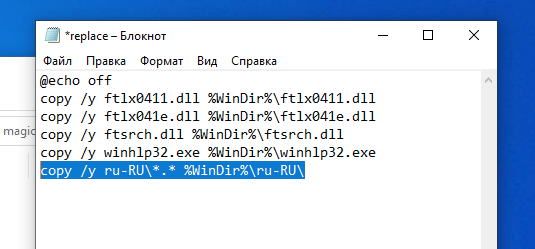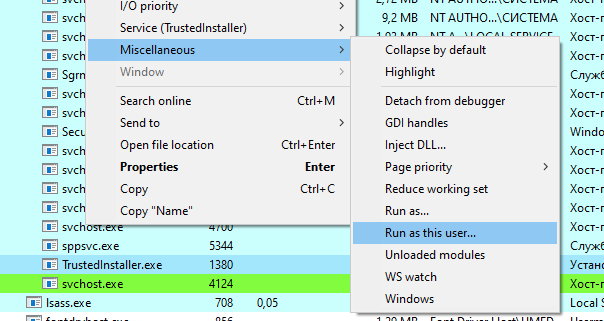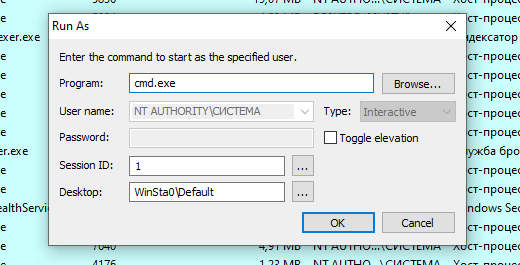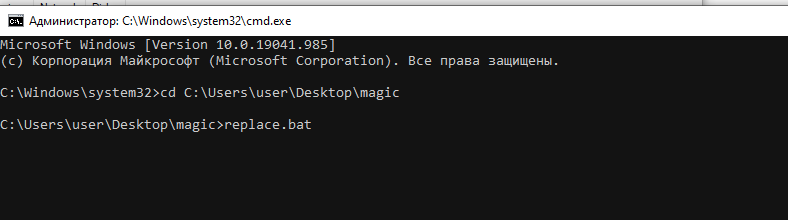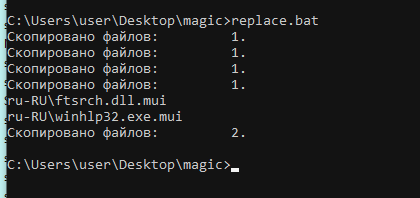Из-за некоторых проблем безопасности, связанных с устаревшими файлами WinHelp, которые обычно имеют расширение .HLP, компания Microsoft решила отказаться от поддержки этих файлов в Windows Vista, 7, 8.x и теперь в Windows 10. До Windows 10 у пользователей была возможность загрузить WinHlp32 Viewer (KB917607) с сайта Microsoft и установить его на свой компьютер, если им нужно было просмотреть файлы HLP. Но пользователям Windows 10 не повезло, поскольку Microsoft решила не предлагать им такой возможности. Если вы попытаетесь установить исправление KB917607, выпущенное для Windows 7 или 8.x, на систему Windows 10, то появится сообщение о несовместимости обновления.
Что же делать пользователям Windows 10? Если вы действительно хотите получить доступ к файлам .HLP на вашей Windows 10, TrishTech.com создали крошечную утилиту, которая может извлечь WinHlp32.exe из файлов хотфикса KB917607 для вас. Сначала вам нужно извлечь файлы из этого исправления, а затем заменить ими файлы из папки Windows.
Открытие файлов справки с расширением .hlp
Часть 1: Извлечение файлов
- Посетите сайт https://support.microsoft.com/en-us/kb/917607 и загрузите 32-битный хотфикс WinHlp32.exe для Windows 8 (32-битная версия имеет "x86" в имени файла). Если у вас возникли проблемы с загрузкой, попробуйте использовать веб-браузер Firefox вместо Edge или Internet Explorer.
- Скачайте - magic.zip. Извлеките magic.exe из скачанного архива.
- Поместите файл magic.exe и загруженный файл MSU обновления KB917607 (например, Windows8-RT-KB917607-x86.msu) в одну папку.

- Дважды щелкните на magic.exe и подождите пару секунд. Теперь у вас есть WinHlp32.exe и вспомогательные файлы для использования. Вы можете удалить magic.exe, если хотите. Не удаляйте файл Windows8-RT-KB917607-x86.msu, он необходим для части 2.

Часть 2: Замена файлов в папке Windows
- Скачайте файл replace-winhlp32.zip, извлеките из него файл replace.bat и скопируйте его в ту же папку, куда вы извлекли файл WinHlp32.exe и другие вспомогательные файлы.

- Пропустите этот шаг, если вы используете английский язык в качестве языка интерфейса Windows. Если вы не используете английский язык в качестве языка системы Windows по умолчанию, то отредактируйте файл replace.bat и в последней строке замените en-US на свой язык. Например, если вам нужен русский язык, то замените en-US на ru-RU, если французский, то на fr-FR и т.д. Замена WinHlp32.exe в Windows 10

- Скачайте Process Hacker с сайта https://github.com/processhacker/processhacker/releases. Вы можете скачать установочную версию и установить ее на свой компьютер.
- Запустите Process Hacker с повышенными привилегиями (щелкните правой кнопкой мыши на ProcessHacker.exe и выберите Run as administrator). Сохраните его запущенным.
- Дважды щелкните на Windows8-RT-KB917607-x86.msu, чтобы запустить обновление. Разумеется, это обновление не для Windows 10 и будет неудачным. Не закрывайте диалоговые окна и сообщения об ошибках, которые оно показывает.
- Быстро переключитесь обратно в Process Hacker, найдите TrustedInstaller.exe в списке процессов, щелкните по нему правой кнопкой мыши и выберите в меню правой кнопки мыши пункт Разное → Запуск от имени этого пользователя. (Miscellaneous → Run as this user).

- В команду программы введите cmd.exe и нажмите кнопку OK.

- Когда откроется окно командной строки, измените букву диска и путь к папке, куда вы извлекли WinHlp32.exe и Replace.bat. Например, если вы извлекли эти файлы в E:\Helper, то сначала введите E: и нажмите Enter в командной строке. Затем введите CD E:\Helper в командной строке и нажмите Enter.
- Затем введите replace.bat в командной строке и нажмите Enter. Вы увидите, что происходит копирование и замена файлов.


- Закройте окно командной строки, окно Process Hacker и любые другие окна, открытые с помощью этих инструкций. Теперь ваша система готова к открытию файлов .HLP. Просто дважды щелкните по любому файлу .HLP, и он откроется в привычной справке Windows.